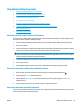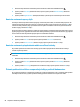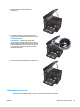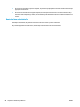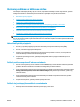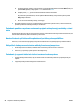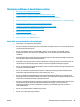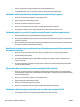HP Color LaserJet Pro M176 MFP M177 User's Guide
4. Pomocou tlačidiel so šípkami sa posúvajte cez možnosti a potom stlačením tlačidla OK vyberte požadovanú
možnosť.
5.
Stlačením tlačidla Black Start Copy (Spustiť čiernobiele kopírovanie)
alebo Color Start Copy (Spustiť
farebné kopírovanie)
spustite kopírovanie.
Dotykový ovládací panel
1. Položte dokument na sklo skenera.
2. Na domovskej obrazovke ovládacieho panela zariadenia sa dotknite tlačidla Copy (Kopírovať).
3. Dotknite sa tlačidla Settings (Nastavenia), potom prejdite na tlačidlo Optimize (Optimalizácia) a dotknite
sa ho. Dotykom tlačidiel so šípkami sa posúvajte naprieč možnosťami a dotykom vybranej možnosti ju
zvoľte.
4. Dotknite sa tlačidla Späť
a potom dotykom tlačidla Black (Čiernobielo) alebo Color (Farebne) spustite
kopírovanie.
Kopírovanie od okraja po okraj
Produkt nedokáže tlačiť úplne od okraja po okraj. Okolo stránky sa nachádza 4 mm okraj, na ktorý nie je možné
tlačiť.
Vysvetlivky k tlači alebo skenovaniu dokumentov s orezanými okrajmi:
●
Ak je originál menší ako veľkosť výstupu, posuňte originál 4 mm od rohu, ktorý je na skeneri označený
ikonou. Zopakujte kopírovanie alebo skenovanie v tejto polohe.
●
Keď má originál rovnakú veľkosť ako želaný výstup tlače, pomocou funkcie Reduce/Enlarge (Zmenšiť/
Zväčšiť) zmenšite snímku, aby sa kópia neorezala.
Čistenie podávacích valčekov a separačnej vložky v podávači dokumentov
Ak sa vyskytnú problémy s manipuláciou s papierom v podávači dokumentov (napr. zaseknutie alebo podanie
niekoľkých strán súčasne), vyčistite podávacie valčeky podávača dokumentov a separačnú vložku.
1. Zdvihnite vstupný zásobník podávača
dokumentov.
SKWW Zlepšenie kvality kopírovania a skenovania 91